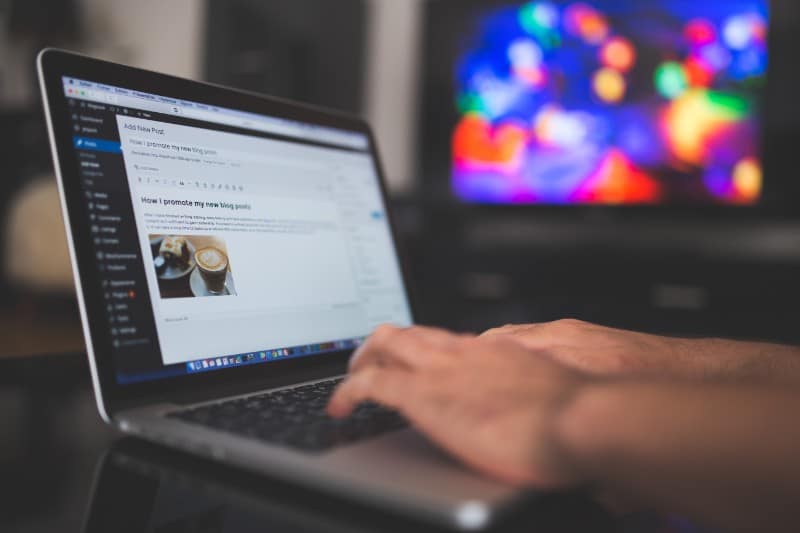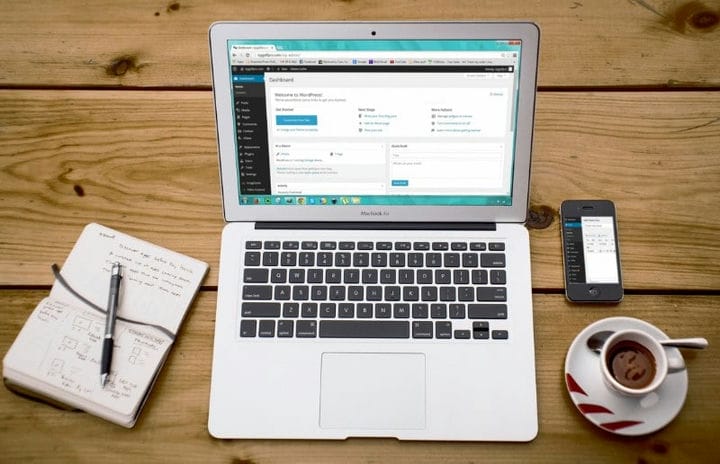Tõenäoliselt seisite selle probleemiga silmitsi vähemalt korra – teie WordPressi armatuurlaua sisselogimine ei paista koostööd tegevat. Pole vaja paanikasse sattuda.
Sisselogimisprobleemid on WordPressi puhul väga levinud ja see on põhjus, miks selles mõttes on nii palju lahendusi. Oleme selle probleemiga kokku puutunud ka saidil wpDataTables ja lahendanud selle, järgides alltoodud protsessi. WordPressi armatuurlaua taastamiseks saate teha erinevaid samme. Nende kohta lisateabe saamiseks lugege seda juhendit.
Juurdepääs WordPressi armatuurlauale on tehtud lihtsaks
Tavaliselt viib teid WordPressi armatuurlaua sisselogimislehele lihtsalt /wp-admin lisamine oma WordPressi saidi URI lõppu. Näiteks kui teie URL on www.wpdatatables.com, peate lihtsalt otsima aadressi www.wpdatatables.com/wp-admin.
Kui teie veebisaidi URL näeb välja selline: www.wpdatatables.com/blog, saate alamkataloogi järele lisada /wp-admin järgmiselt: www.wpdatatables.com/blog/wp-admin. Sama kehtib ka siis, kui teie veebisaidi URL sisaldab alamdomeeni. Õige järelliide lisamine URI struktuuri peaks viima teid WordPressi sisselogimisviipale. Kui olete selleni jõudnud, sisestage oma mandaadid ja klõpsake nuppu Logi sisse.
Probleemid, mis võivad tekkida
Paljud inimesed saavad tõrketeateid, kui nad üritavad pääseda WordPressi administraatori sisselogimislehele või proovivad jätkata. Kõige tavalisemad on esitatud allpool.
WordPressi sisselogimine on keelatud
Kui kuvatakse tõrketeade, mis ütleb, et teie WordPressi sisselogimine on keelatud, juhtub see seetõttu, et armatuurlaual toimus palju ebaõnnestunud sisselogimisi. Tõrge annab teile teada, et WordPressi armatuurlaua sisselogimine on keelatud, et vältida võimalikku rünnet teie saidi vastu.
Julgejõulised rünnakud on turvalisuse osas tähelepanu keskpunktis, seega on viga normaalne. Oodake veidi ja suurendage seejärel oma veebisaidi võrguturvalisust. Kui olete seda teinud, võite proovida uuesti sisse logida.
Sisestatud kasutajanimi või parool on vale
Parooli unustamine on üsna tavaline probleem, millega inimesed igapäevaselt kokku puutuvad. Selle jaoks on lahendus – parooli lähtestamine. Peate lihtsalt klõpsama sisselogimisvormi all WordPressi loetletud valikul.
Levinud sisselogimisvead, millega võite kokku puutuda
Parooli lähtestamise valik ei tööta
Mõnel juhul parooli lähtestamise valik ei tööta. Teil on kaks võimalust: lähtestada parool, kasutades PhpMyAdminit, või lähtestada parool faili functions.php redigeerides. Mõlemad on lihtsad ja tõhusad meetodid.
Küpsised põhjustavad sisselogimisvormi krahhi
Kui WordPressi armatuurlauale sisselogimine ebaõnnestub küpsiste tõttu, saate küpsised keelata ja lubada ning seejärel tühjendada brauseri vahemälu. Proovige uuesti sisselogimislehele pääseda ja tutvustage oma mandaate.
PHP veateate saamine
Kui logite WordPressi sisse, võite saada PHP veateate. Sellest vabanemiseks keelake kõik oma pistikprogrammid ja desaktiveerige praegu aktiivne teema. WordPressi armatuurlaua sisselogimisleht peaks varsti normaalseks muutuma.
404 veateade / URL-i ümbersuunamine / lehe värskendamine
Kui saate veateate 404 Not Found, võite proovida kahte lahendust. Saate .htaccess-faili keelata ja luua nullist uue või värskendada oma veebisaidi URL-i.
Kuidas saate neid probleeme lahendada?
Kontrollige oma parooli kaks korda
WordPressi konto mandaadi sisestamisel proovige parooli mitu korda kontrollida. Paljudel juhtudel on WordPressi armatuurlauale juurdepääsu puudumise põhjuseks parooli vale kirjutamine või vale parooli sisestamine. Kasutage WordPressi saidil sisalduvat funktsiooni ja lähtestage oma parool oma e-posti aadressi kaudu.
Parooli lähtestamine ei tööta
Kui te ei saa WordPressi administraatori lehele sisse logida ja parooli lähtestamise valik ei tööta, peate selleks kasutama muid meetodeid. Sageli ilmub teade "Kas unustasite parooli?" WordPressi funktsioon ei tööta ja te ei saa uue parooliga meilisõnumeid. See tähendab, et teie kontole ei pääse juurde, mis seab teid raskustesse.
Sellele probleemile on aga lahendus, mida esindab PhpMyAdmin, mis saab teie andmebaasi redigeerida. Faili functions.php redigeerimine on samuti meetod, mida peaksite proovima, kui kõik muu ebaõnnestub.
Mõlemal juhul on olemas meetodid, mille abil saate oma parooli lähtestada, kuigi te ei saa WordPressilt seda meili. Need on loetletud ja selgitatud allpool.
Parooli lähtestamine PhpMyAdmini kaudu
Esimene meetod on parooli lähtestamine PhpMyAdmini abil. Redigeerite oma WordPressi saidi andmebaasi käsitsi ja muudate parooli ise. Protsess pole keeruline seni, kuni teie veebimajutaja on ühendatud PhpMyAdminiga.
Peaksite oma veebisaidi enne mis tahes allpool loetletud toimingute tegemist varundama, kuna võite teha vigu, mis võivad teie veebisaidi funktsionaalsuse maksma minna. Siin on, mida peaksite tegema.
Esmalt logige sisse veebisaidi administraatori paneeli. Kui teil neid mandaate pole, küsige nende kohta oma veebimajutajalt. Seejärel tehke järgmist.
- Kerige alla, kuni näete PhpMyAdminit.
- Valige Andmebaasid ja kuvama peaks andmebaaside loend.
- Kui leiate WordPressi andmebaasi, klõpsake selle.
- Otsige üles kasutajate tabel, mida tavaliselt nimetatakse wp_users.
- Klõpsake redigeerimisnupul.
Kui olete ülaltoodud sammud täitnud, sisestage oma uus parool sisestuskasti. Valige funktsioonide ripploendist md5 ja valige Mine. Seejärel avage WordPressi armatuurlaua sisselogimisleht ja kasutage oma uusi mandaate. Sisselogimisprotsess peaks nüüd normaalselt toimima.
Kui probleemid on põhjustatud küpsistest
Küpsiste põhjustatud probleemide lahendamiseks oma WordPressi armatuurlaua sisselogimislehega peate kõigepealt mõistma, mis need on. Küpsised kujutavad endast faile, mis salvestatakse teie arvutisse iga kord, kui veebisaiti külastate, nii kaua kui te seda lubate.
Kui te ei soovi neid küpsiseid salvestada, saate need keelata. WordPress vajab neid küpsiseid nõuetekohaseks toimimiseks, nii et WordPressis küpsiste keelamisel võib teil tekkida probleeme.
WordPressi saidile sisenedes veenduge, et küpsised oleksid lubatud. Kui need on lubatud, tühjendage kõigepealt brauseri vahemälu andmed. Selleks on kaks otseteed: Windowsis vajutage CTRL+SHIFT+DEL ja Macis COMMAND+SHIFT+DEL.
Kuvatakse hüpikaken ning küpsised ja vahemälu tuleks valida. Klõpsake nuppu Tühjenda ja WordPressi armatuurlaua sisselogimisleht peaks hästi töötama.
PHP vead / tühi leht
Kui saate PHP-vea või tühja lehe, on probleemi tekitanud kodeerimisviga. See kodeerimisviga võib tuleneda pistikprogrammist või installitud teemast. Selles mõttes on probleemile kaks erinevat lahendust: pistikprogrammide või aktiivse teema keelamine. Teema desaktiveerimiseks nimetage kaust, kuhu see on salvestatud, ümber ja WordPress ei tunne seda enam ära.
Kausta ümbernimetamiseks kasutage FTP-klienti, näiteks FileZilla. Otsige üles wp-sisu kaust, avage see, otsige teema nime ja klõpsake lihtsalt nime ümber.
Teie WordPressi veebisait naaseb lihtsalt vaiketeemale. Pärast seda saate kontrollida, kas sisselogimisprotsess toimib nii, nagu peaks. Kui see töötab, on vea põhjus teie teema ja peaksite seda muutma või võtma probleemi lahendamiseks ühendust teema pakkujaga.
404 vead / URL-i ümbersuunamised
Seevastu PHP vigade puhul on asjad teisiti. Kui saate tõrketeate 404 või kui teid suunatakse teisele lehele, on selle põhjuseks tõenäoliselt .htaccess-fail või saidi URL-i värskendamine. Need lahendused on esitatud allpool.
.htaccess’i keelamine
Htaccessi keelamiseks peate kindlaks tegema, kas see on esmalt kuvatava vea põhjus. Peaksite rakendama sama meetodit, mida kasutasite teema puhul, milleks on faili ümbernimetamine enne selle keelamist. Htaccess-faili ümbernimetamine toimub ka FTP-vaaturi abil. Juurdepääs veebisaidile FTP-vaaturi kaudu ja tehke järgmist.
- Klõpsake kaustal public_html ja oodake, kuni see avaneb.
- Otsige üles .htaccess-fail ja paremklõpsake seda.
- Nimetage see ümber nimeks .htaccess.old
- Proovige uuesti sisselogimist ja vaadake, kas WordPressi armatuurlaua sisselogimisleht töötab korralikult
Kui viga enam ei kao, tähendab see, et .htaccess-fail oli vigane ja peate selle looma. Lihtsalt minge WordPressi armatuurlauale, klõpsake nuppu Seaded ja seejärel Püsilingid ning valige Salvesta.
URL-i värskendamine
Kui .htaccess-fail ei olnud vigane, võite proovida oma veebisaidi URL-i lähtestada. Lihtsaim viis seda teha on faili wp_config redigeerimine, millele pääseb juurde ka FTP-vaaturi kaudu.
Avage veebisait ja liikuge kausta, kus on teie WordPressi fail. Avage see ja leidke kaust public_html. Kaustast peaksite leidma faili nimega wp_config.php. Paremklõpsake seda ja valige Redigeeri. Kasutage teksti redigeerimiseks FileZillat ja lisage järgmised koodiread:
define('WP_HOME','https://wpdatatables.com');
define('WP_SITEURL','https:// wpdatatables.com');
Klõpsake nuppu Salvesta ja laske muudatustel rakenduda, seejärel proovige uuesti sisse logida. See peaks praeguseks hästi toimima.
Lõpetame mõtted WordPressi armatuurlaua sisselogimislehe probleemi kohta
Selles artiklis loetletud lahendused oleksid pidanud lahendama teie WordPressi armatuurlaua sisselogimislehe probleemid. Kui teate ka muid lahendusi, jagage neid ülejäänud kasutajatega.
Kui teile meeldis selle artikli lugemine WordPressi armatuurlauale sisselogimise kohta, peaksite WordPressis fondi värvi muutmise kohta lugema seda artiklit .
Kirjutasime ka mõnest seotud teemast, nagu WordPressi päis, WordPressi multisait, hooldusrežiimis kinni jäänud WordPress, veebisaidi hoolduskulud, WordPressi saidi parooliga kaitsmine, WordPressi kommentaaride keelamine ja WordPressi tunnuslause.